如何在 Windows 10 中启用/禁用快速用户切换 - WKB47366
文章编号: 47366点击此处访问英文版本文章
目的
在 Windows 10 中启用或禁用快速用户切换功能。
环境
- Windows 10
步骤
选项 1 _组策略
- 按住 Windows 键,然后按 R,弹出“运行”对话框。
- 键入 gpedit.msc,然后按 Enter。
- 屏幕将显示“本地组策略编辑器”。展开以下内容:
本地计算机策略
计算机配置
管理模板
系统
登录 - 打开“隐藏“快速用户切换”的入口点”。
- 选择“启用”,关闭“快速用户切换”。将其设为“禁用”将其启用“快速用户切换”。
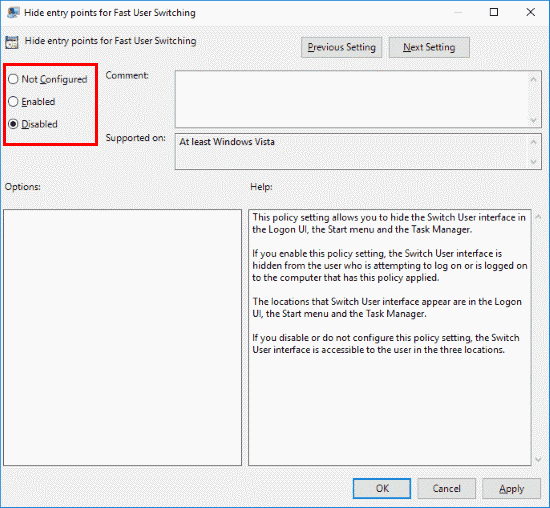
选项 2 _注册表
- 按住 Windows 键,然后按 R,弹出“运行”对话框。
- 键入 regedit,然后按 Enter。
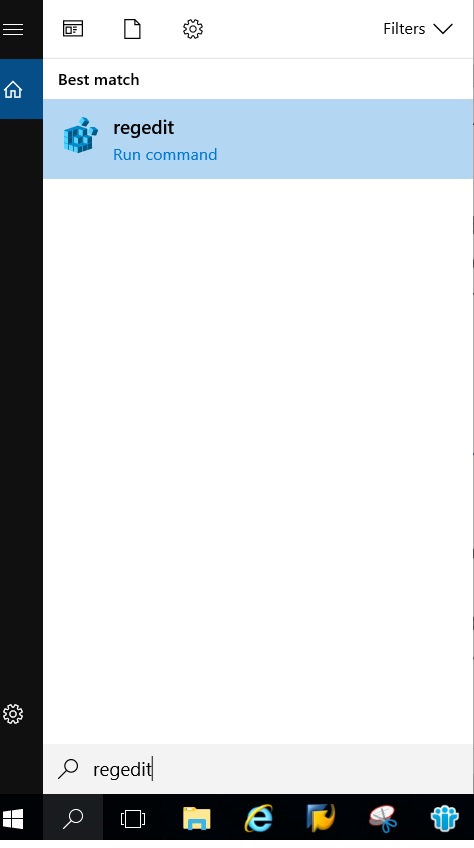
- 展开以下内容:
HKEY_LOCAL_MACHINE
SOFTWARE
Microsoft
Windows
CurrentVersion
Policies
System - 查找名为 HideFastUserSwitching 的值。如果该选项不存在,右键单击 System 文件夹,选择 New DWORD 32-bit value,键入名称 HideFastUserSwitching。按 Enter 创建该值。
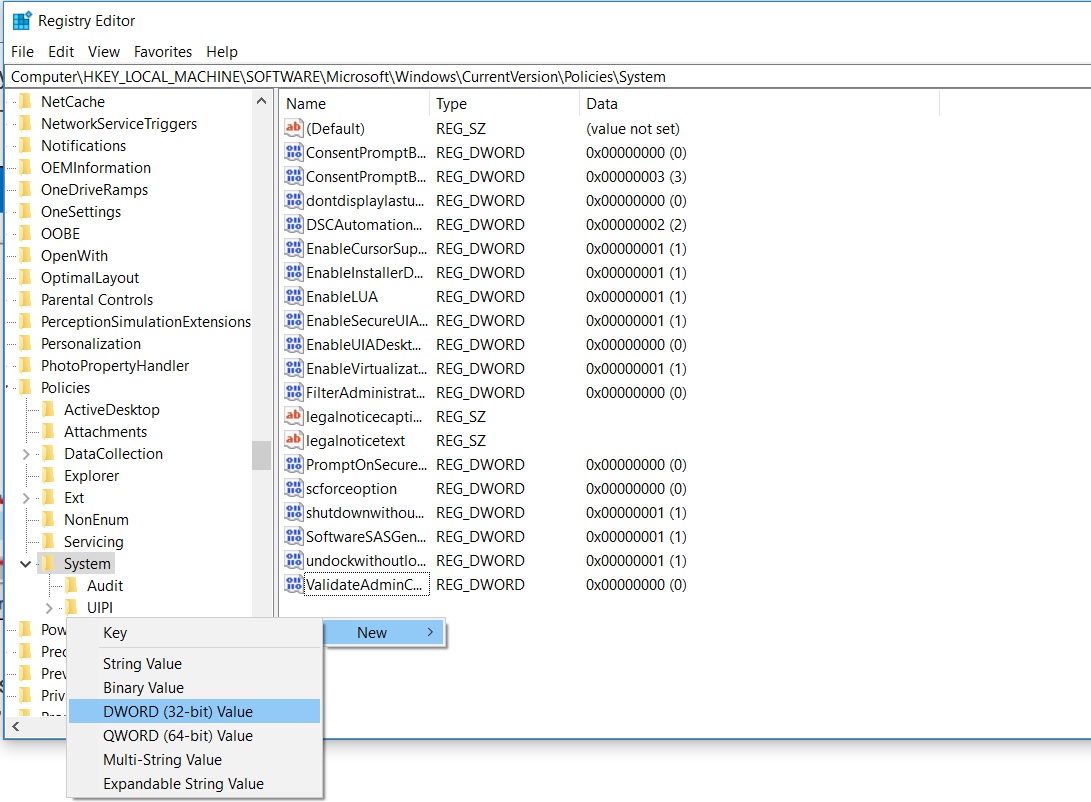
- 双击 HideFastUserSwitching。将 Value data 更改为“1”可以禁用快速用户切换;将其设置为“0”可以启用快速用户切换。
附加信息
id47366,